給已有作業系統的電腦
隨身碟安裝
1.到這裡
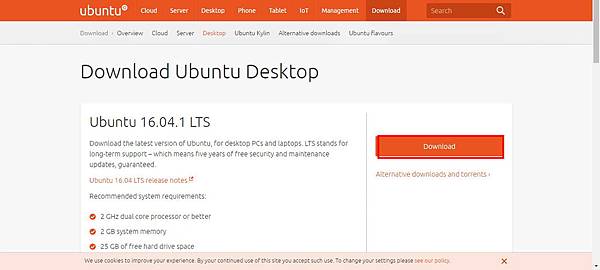
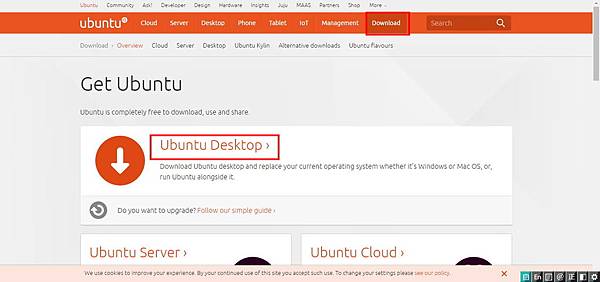
選擇要安裝的版本
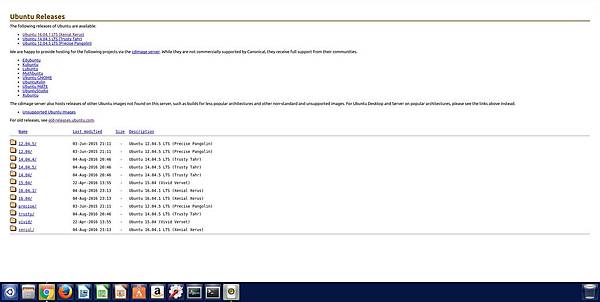
下載適合你系統的iso檔
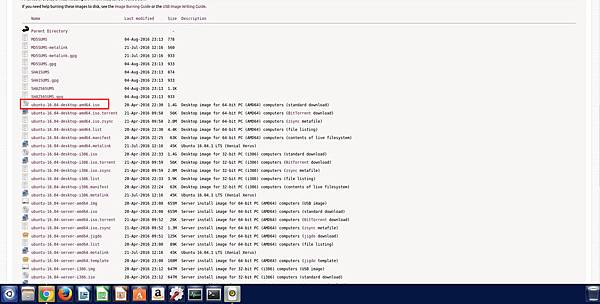
2.到這裡下載unetbootin,選擇適合原作業系統的版本
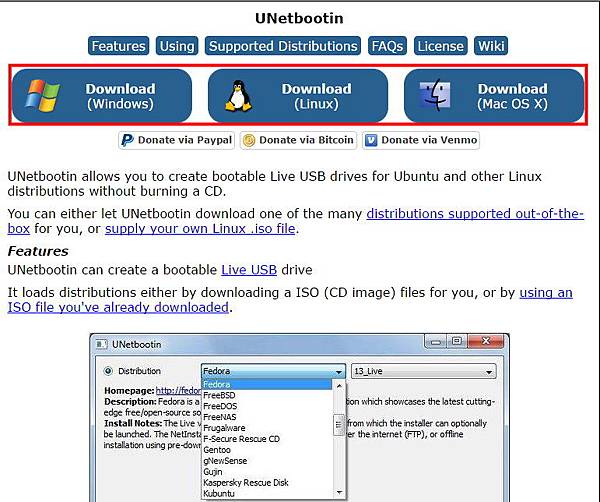
準備一個至少8G的隨身碟
打開unetbootin
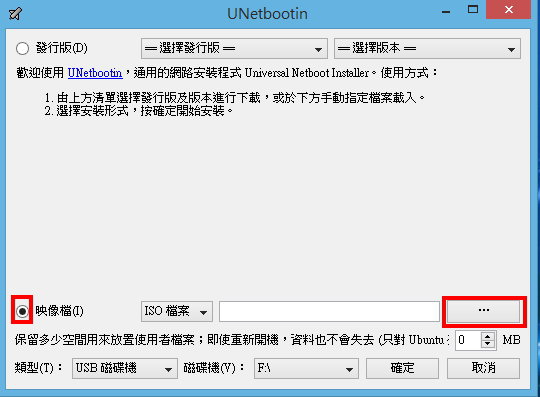
載入剛剛下載的iso檔
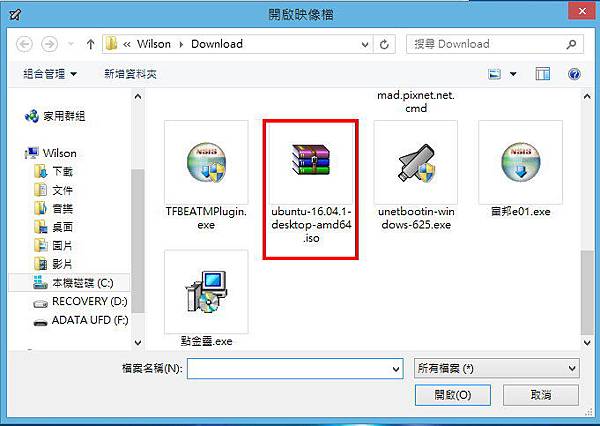
用隨身碟:選〈 usb磁碟機 〉
用SSD:選〈硬碟〉
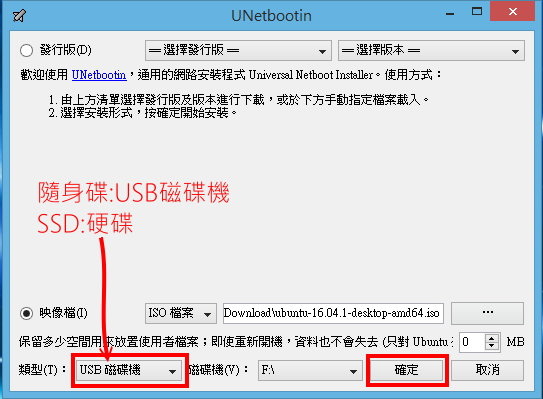
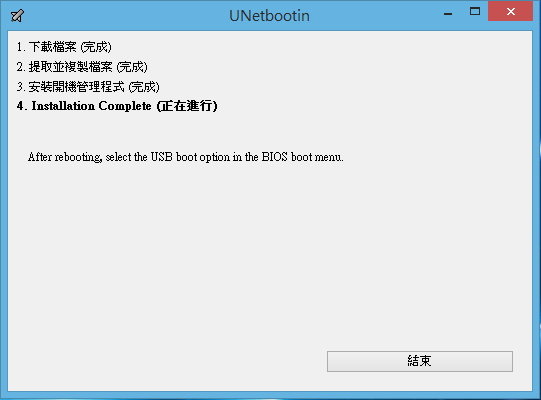
3.控制台→系統及安全性→系統管理工具→電腦管理→存放裝置→磁碟管理
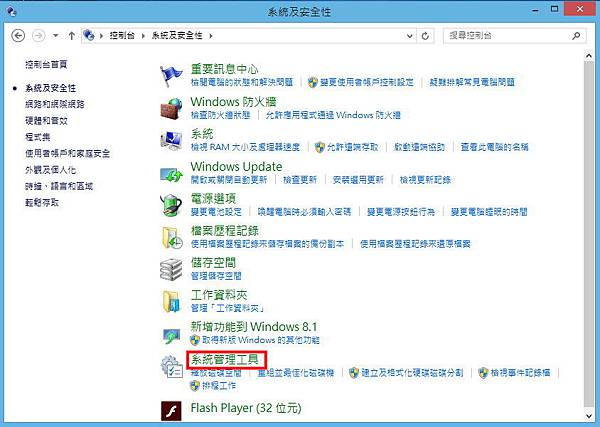
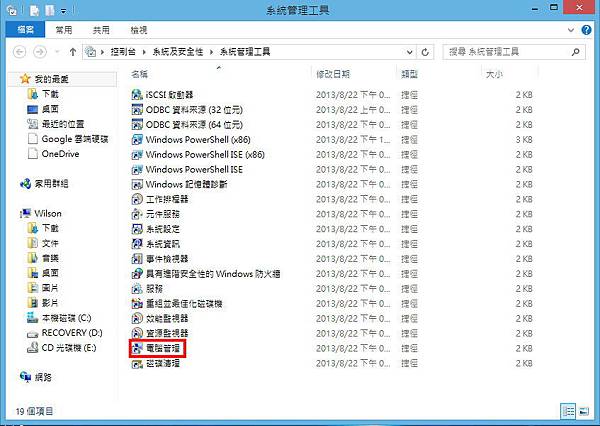
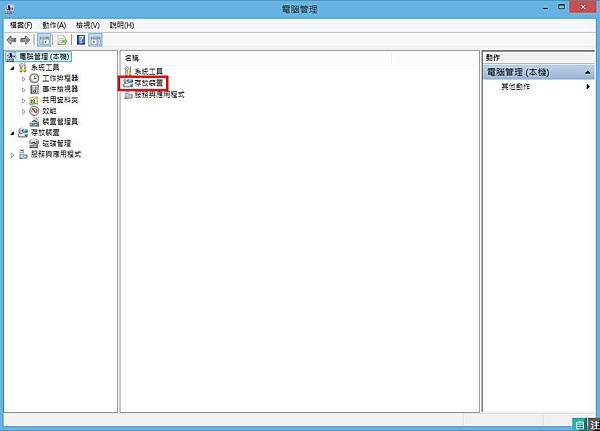
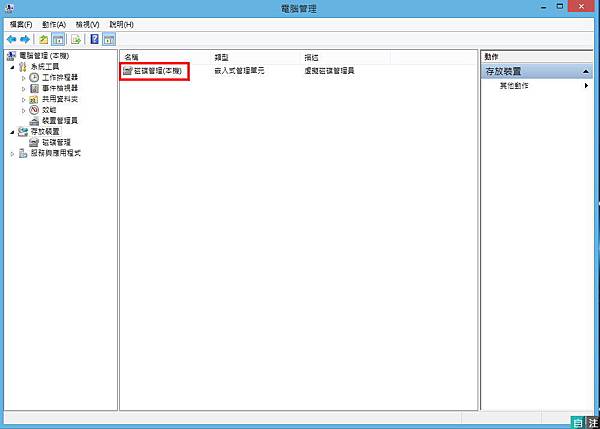
選C槽,壓縮磁碟區
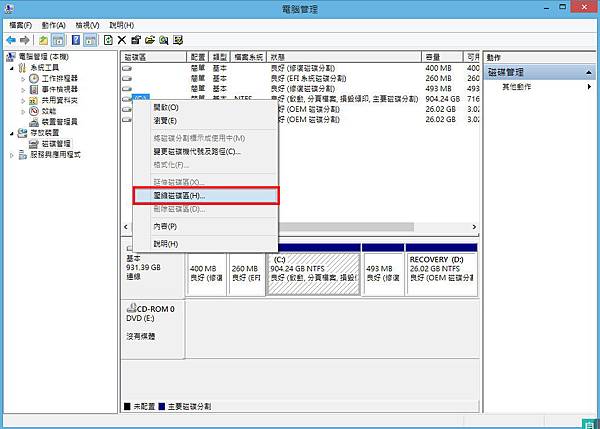
至少切割361000MB的空間
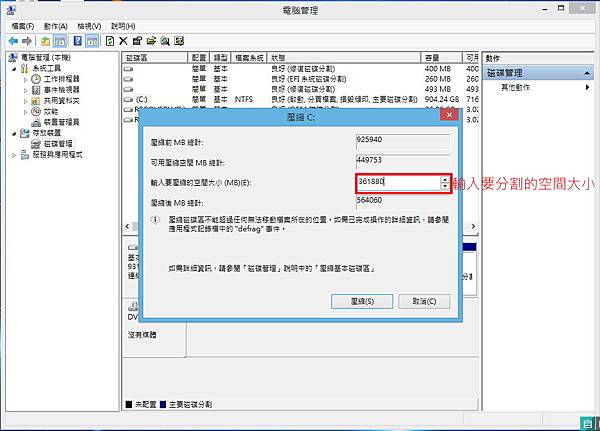
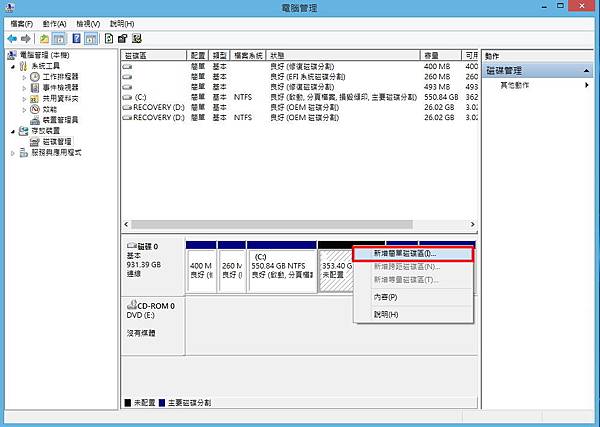
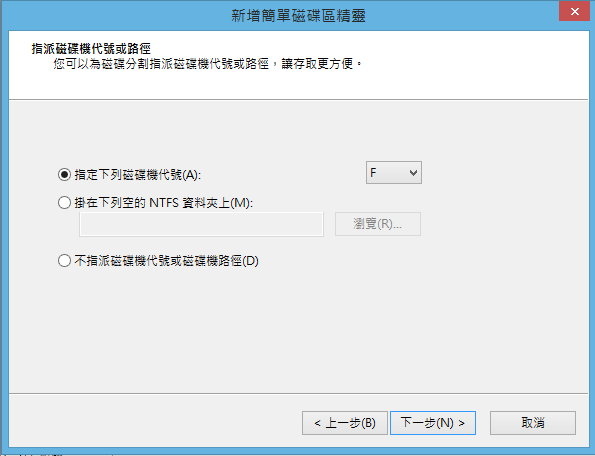
不要格式化
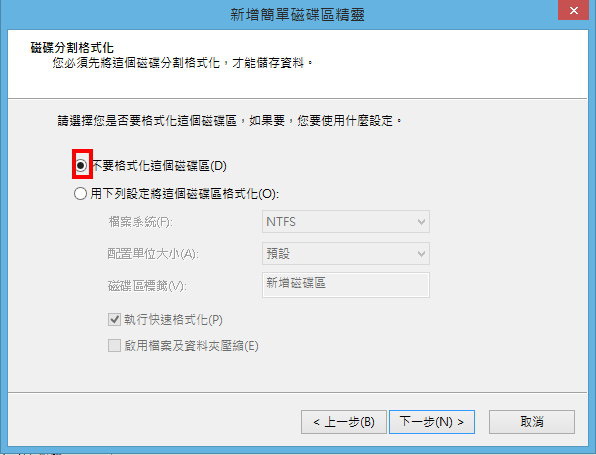
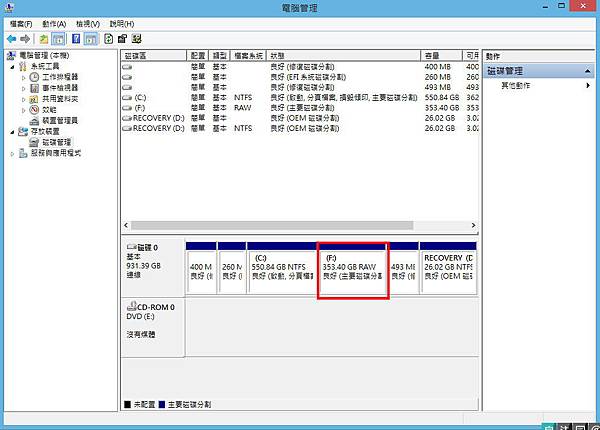
這一步結束前可以把分割的磁區紀錄下來
4.關機,插上隨身碟,開機,進入BIOS
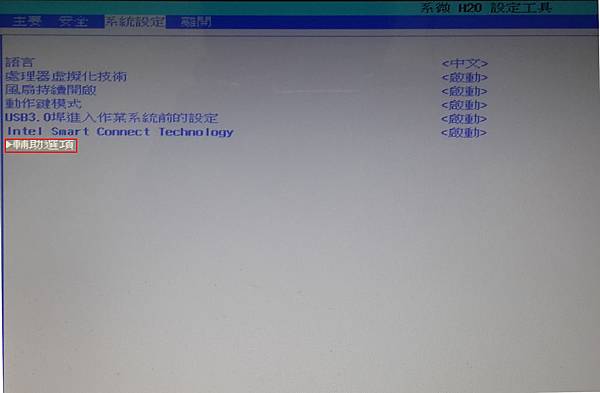
UEFI模式下的開機順序將〈 USB隨身碟 〉移到第一個,儲存後離開
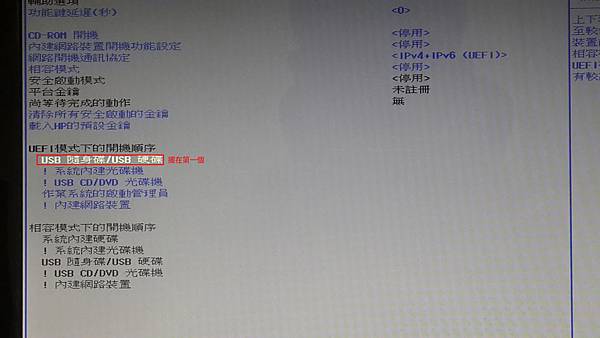
進入GNU GRUB,選install Ubuntu
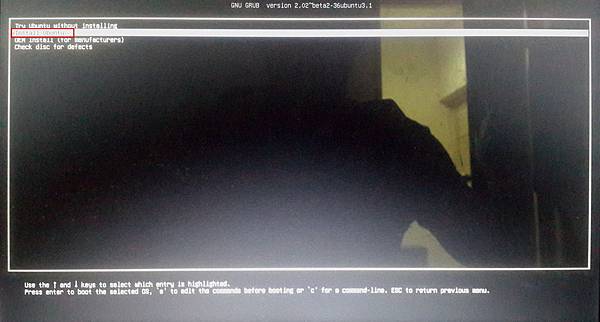
選語言
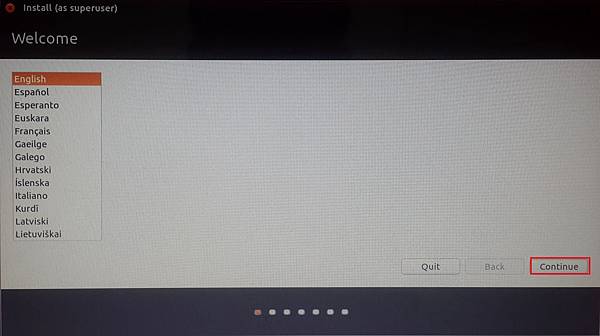
連上網路
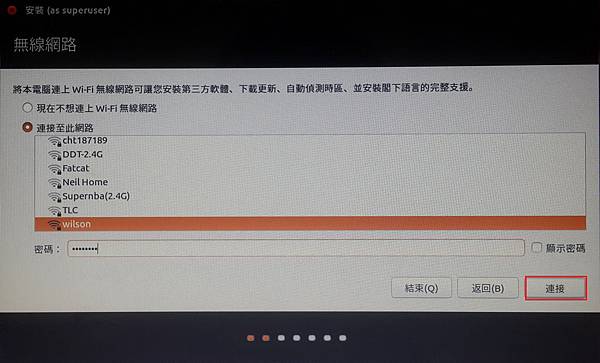
兩個都打勾
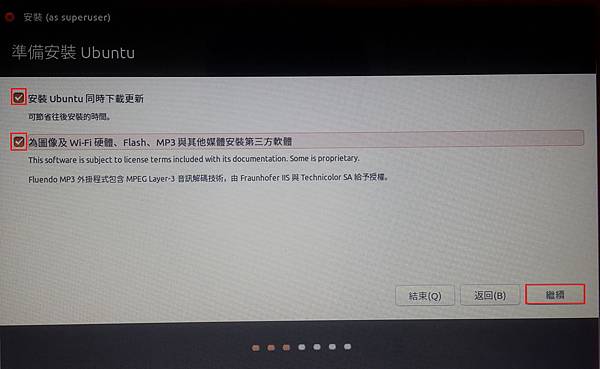
選〈 其他 〉
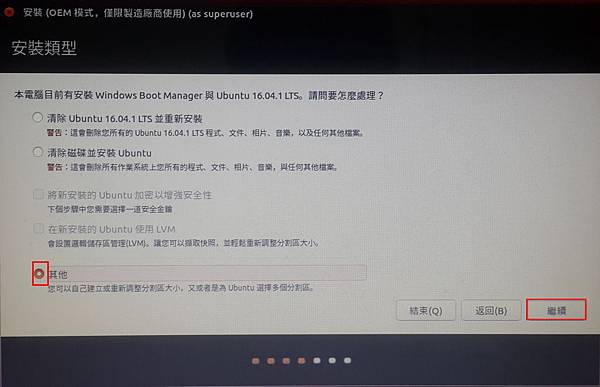
sda的a代表第1顆硬碟,如果不只1顆硬碟,sdb代表第2顆硬碟,依此類推
sda1代表第1顆硬碟的第1個空間,sda2代表第2個空間,依此類推
sda1~4有ntfs和efi,是原作業系統佔去,不要動到
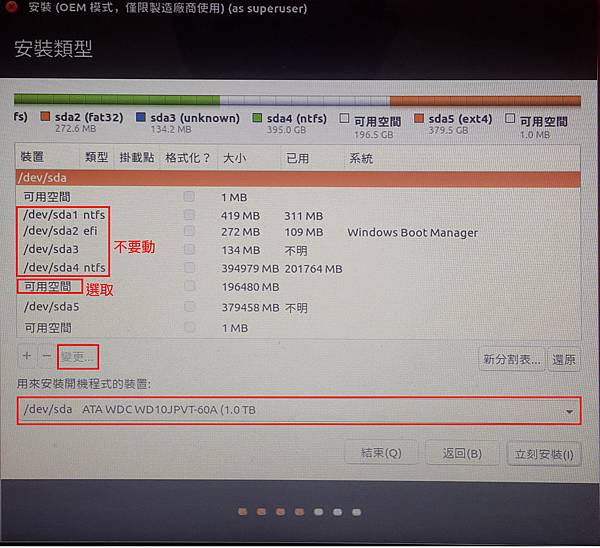
用剛才紀錄的磁區容量去對照(容量不會剛剛好一樣,找最接近的)就可以知道誰是誰了
先找一塊可用空間,按「+」號,建立一塊置換空間,電腦的RAM大小不同需要的置換空間大小不同
RAM>2G 置換空間256MB
2G>RAM>1G 置換空間512MB
1G>RAM>512MB 置換空間1024MB
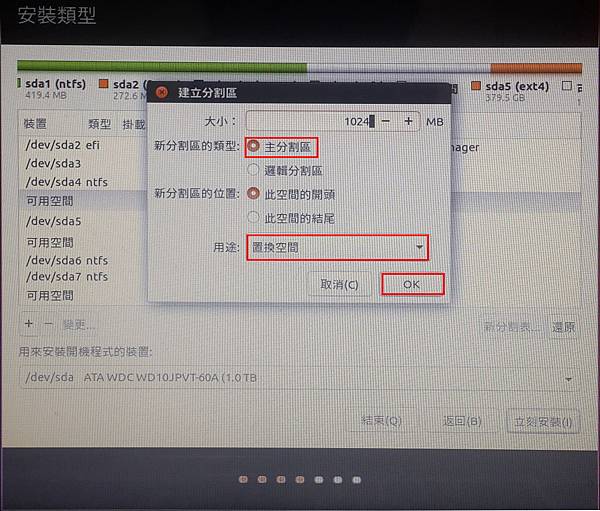
找到在第3步切割的磁碟區,按〈變更 〉
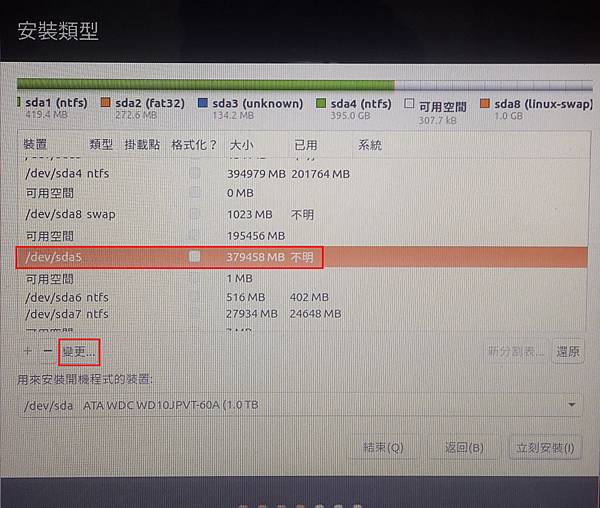
用途選〈ext4〉,格式化打勾,掛載點選〈/〉
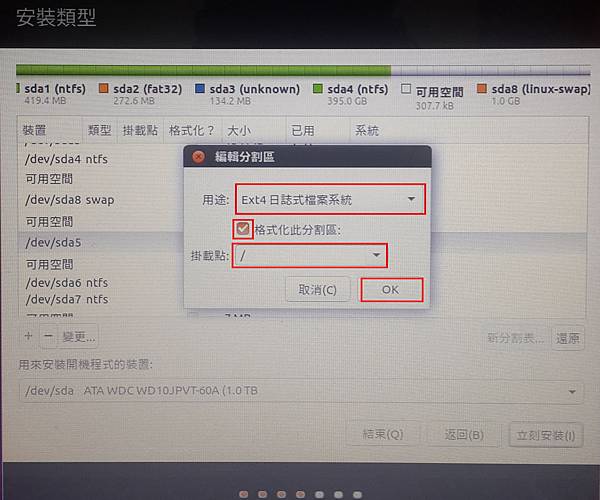
選地區
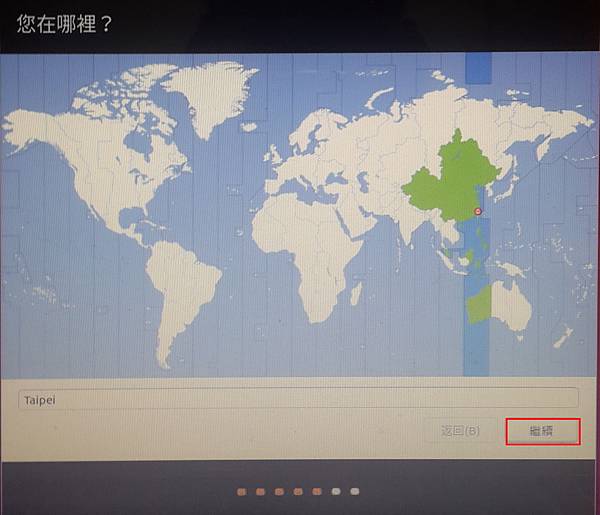
選你用的鍵盤主要語言
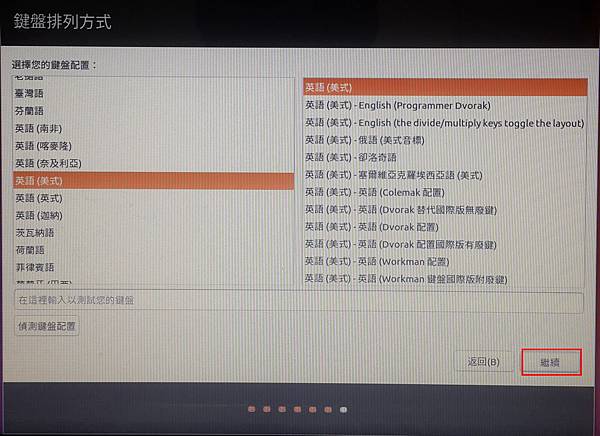
設定密碼
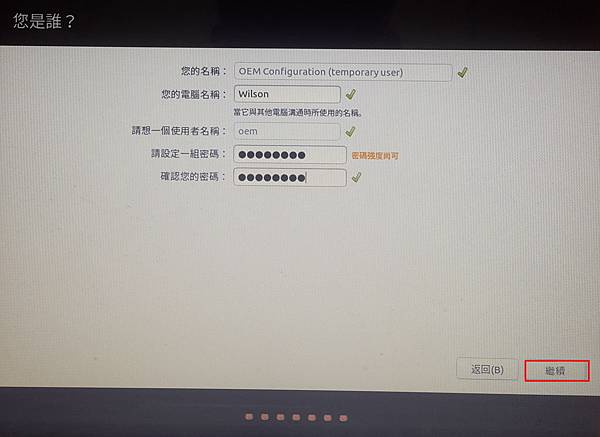
繼續安裝完
5.重開機時再次進入BIOS,將〈 作業系統的啟動管理員 〉移到第一個,拔掉隨身碟,儲存後離開
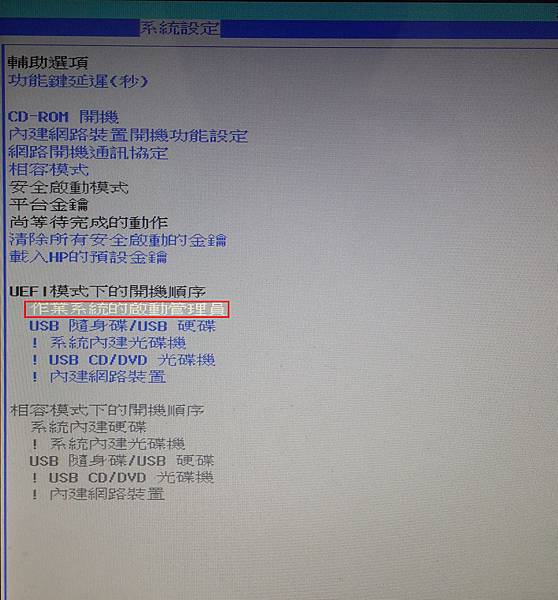
若開機選單沒出現就直接到開機原作業系統,就在cmd輸入bcdedit /set <bootmgr> displaybootmenu yes
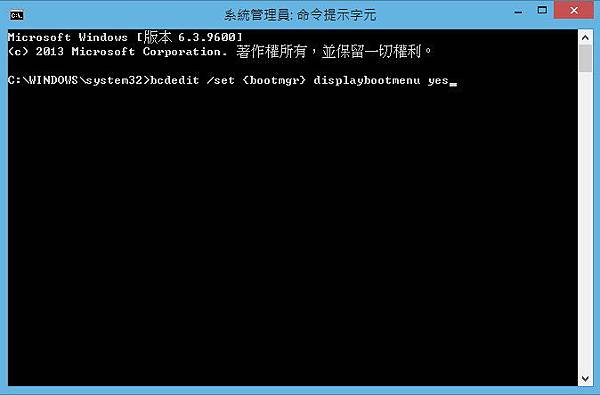
控制台→系統→進階系統設定→啟動及修復
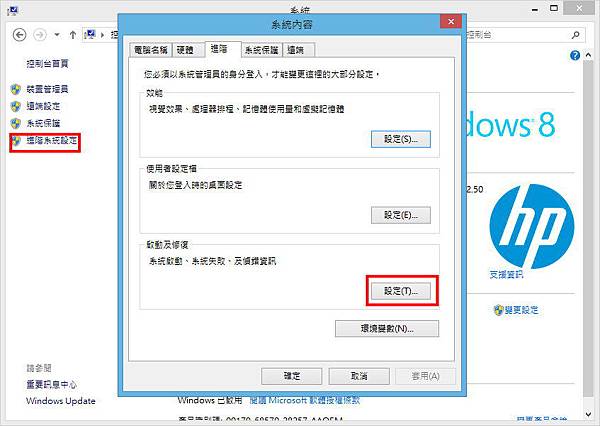
設定開機顯示作業系統清單的時間
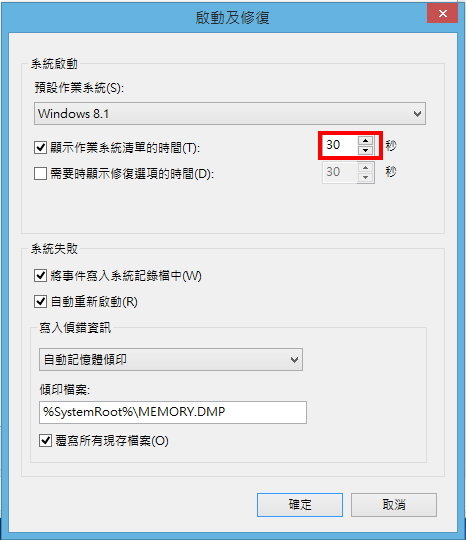
關機,重新啟動
若作業系統清單只有看到原作業系統,按Esc鍵就可以看到Ubuntu了
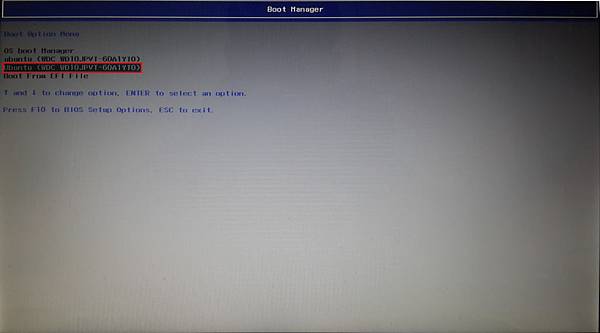
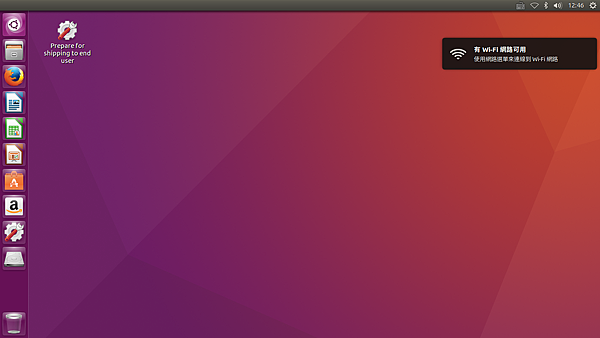
恭喜你,有比windows強大的Ubuntu了
光碟安裝
1.到這裡
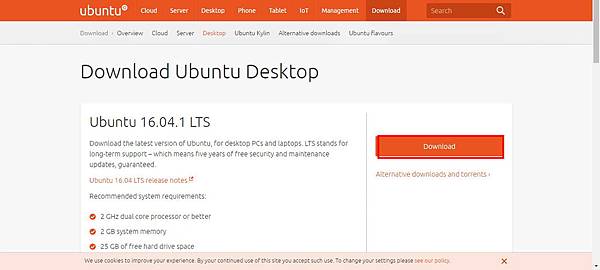
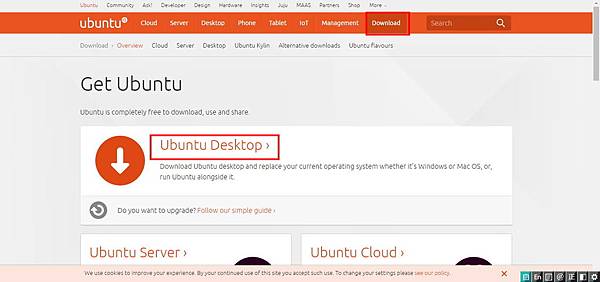
選擇要安裝的版本
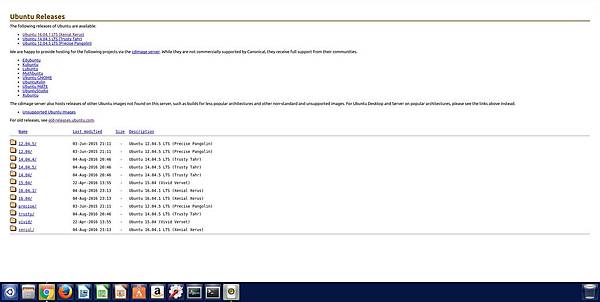
下載適合你系統的iso檔
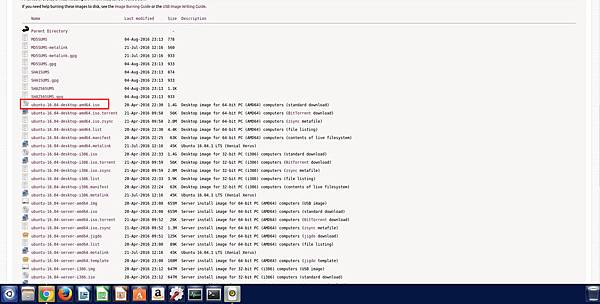
2.在iso檔上按右鍵,檢視光碟硬像檔
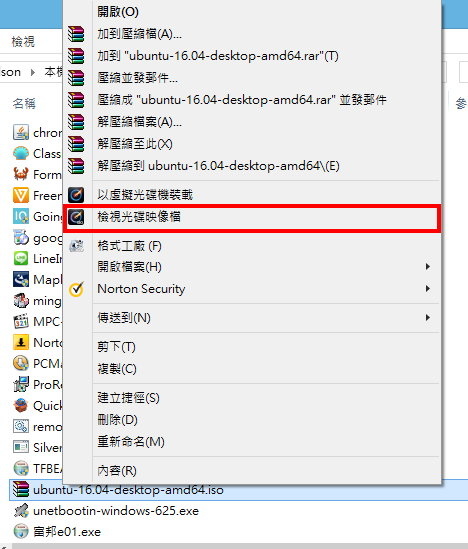
準備至少6G的空白光碟
燒錄
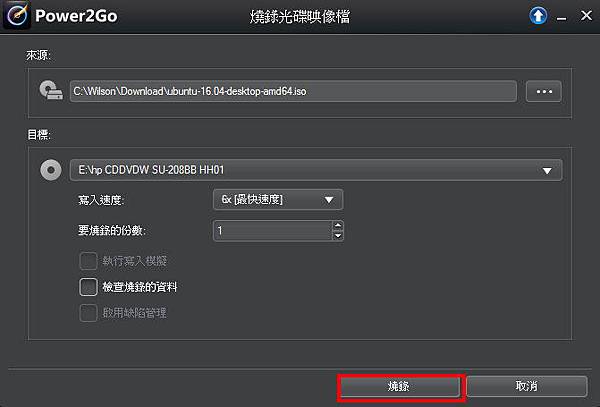
3.控制台→系統及安全性→系統管理工具→電腦管理→存放裝置→磁碟管理
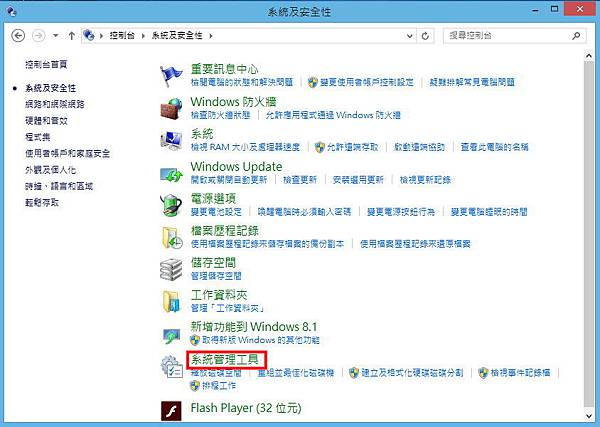
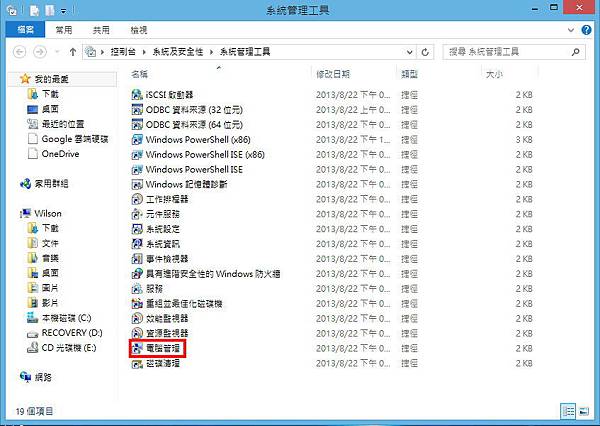
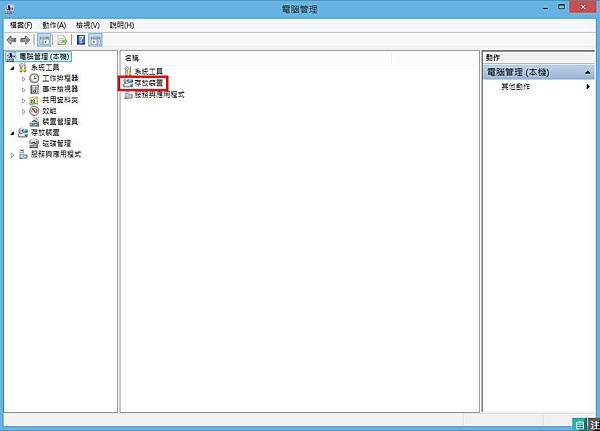
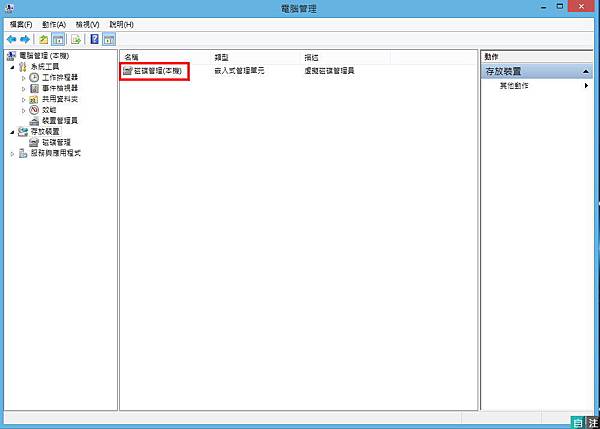
選C槽,壓縮磁碟區
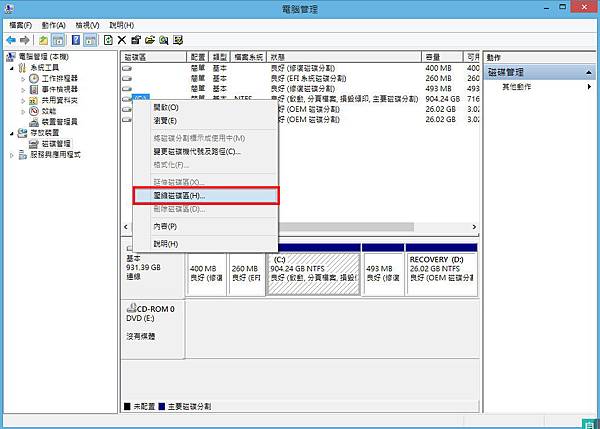
至少切割361000MB的空間
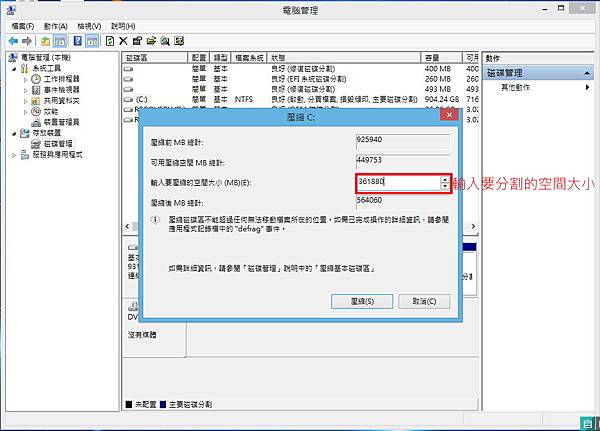
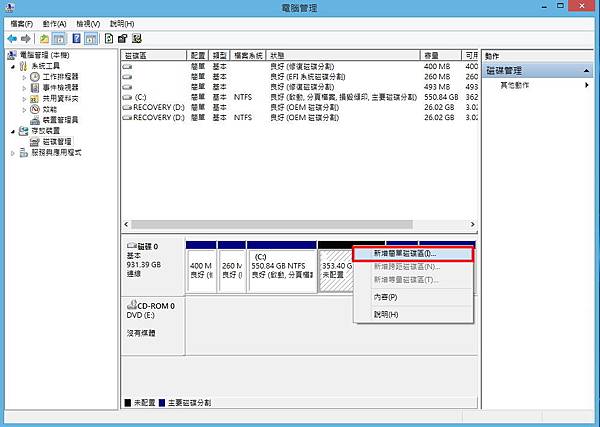
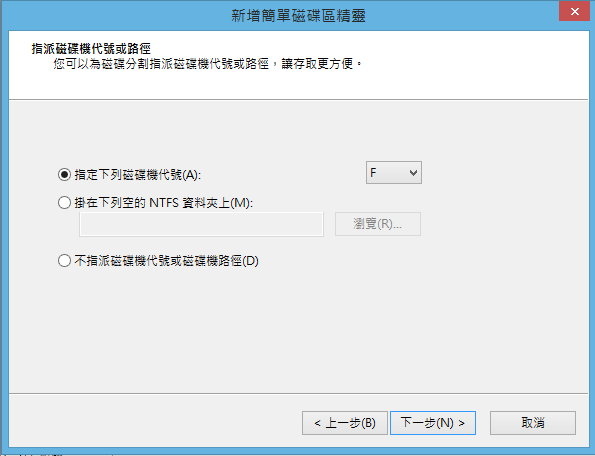
不要格式化
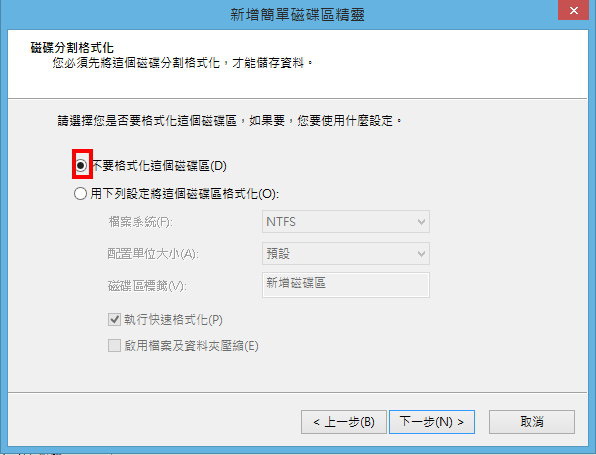
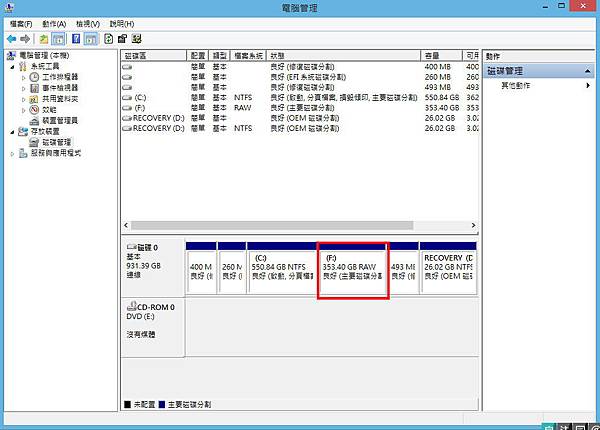
這一步結束前可以把分割的磁區紀錄下來
4.關機,插上隨身碟,開機,進入BIOS
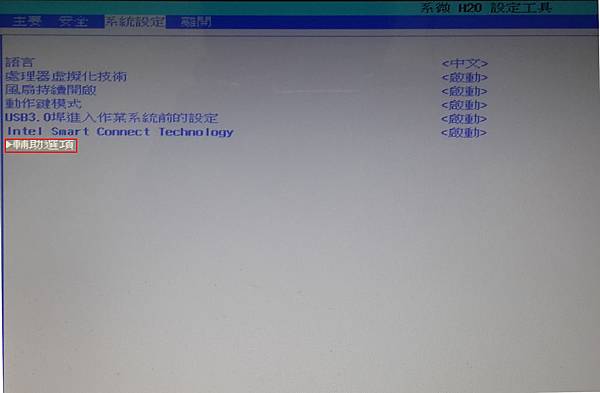
UEFI模式下的開機順序將〈 系統內建光碟機 〉移到第一個,儲存後離開
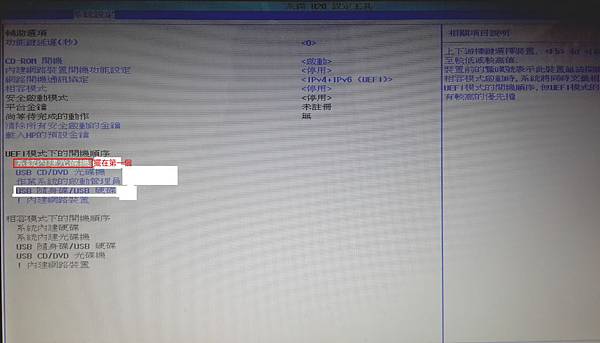
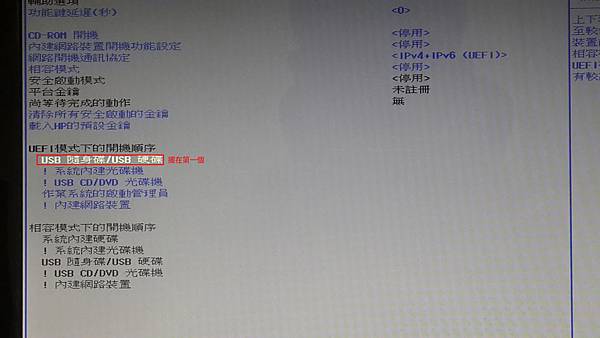
進入GNU GRUB,選install Ubuntu
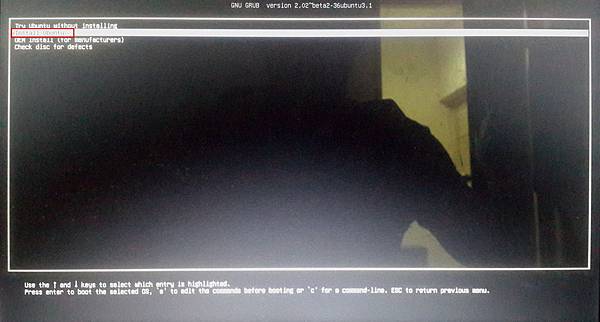
選語言
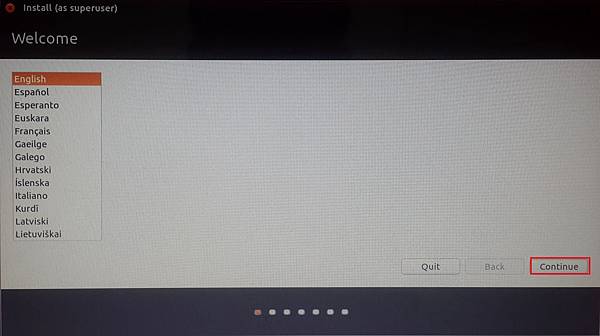
連上網路
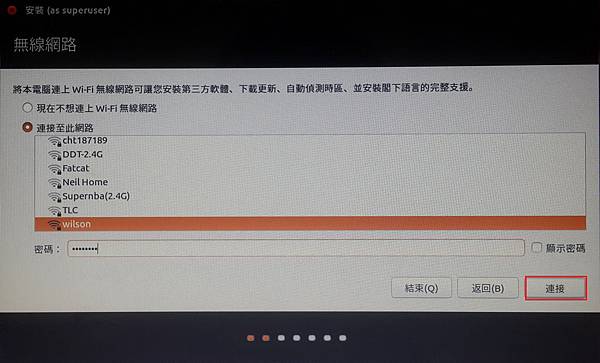
兩個都打勾
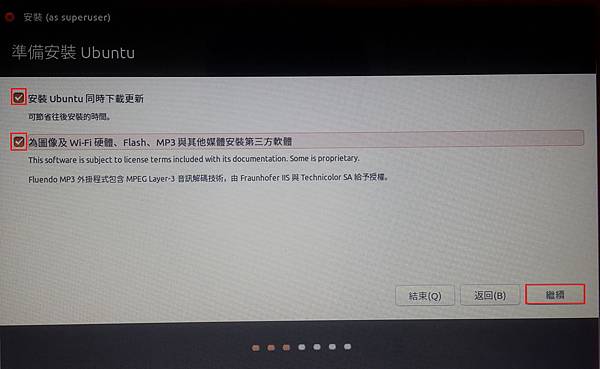
選〈 其他 〉
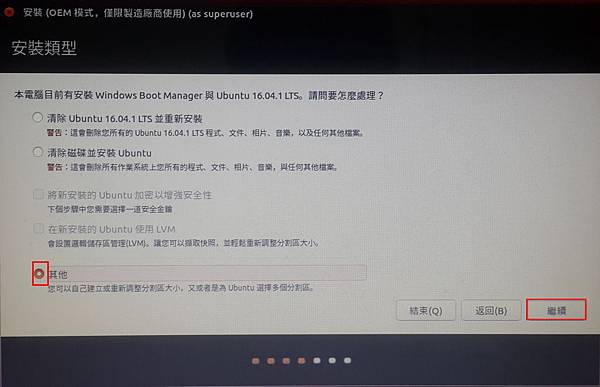
sda的a代表第1顆硬碟,如果不只1顆硬碟,sdb代表第2顆硬碟,依此類推
sda1代表第1顆硬碟的第1個空間,sda2代表第2個空間,依此類推
sda1~4有ntfs和efi,是原作業系統佔去,不要動到
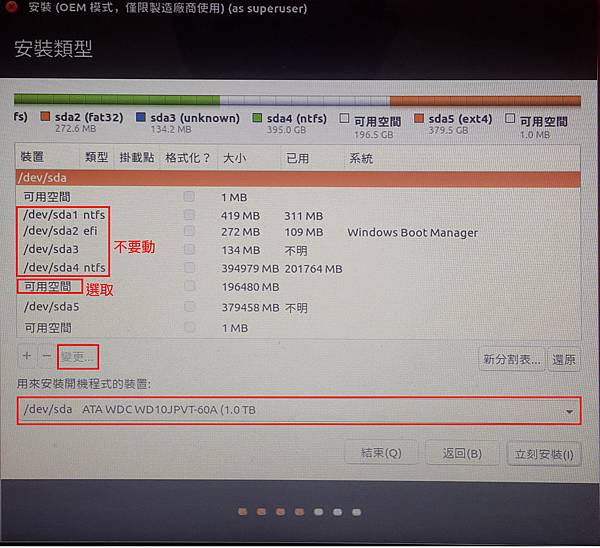
用剛才紀錄的磁區容量去對照(容量不會剛剛好一樣,找最接近的)就可以知道誰是誰了
先找一塊可用空間,按「+」號,建立一塊置換空間,電腦的RAM大小不同需要的置換空間大小不同
RAM>2G 置換空間256MB
2G>RAM>1G 置換空間512MB
1G>RAM>512MB 置換空間1024MB
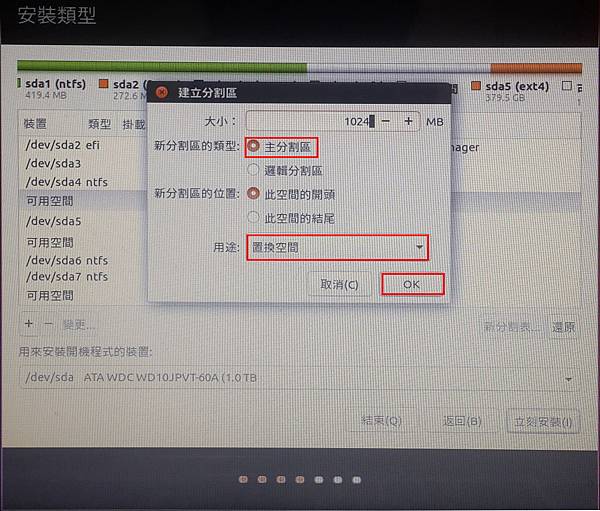
找到在第3步切割的磁碟區,按〈變更 〉
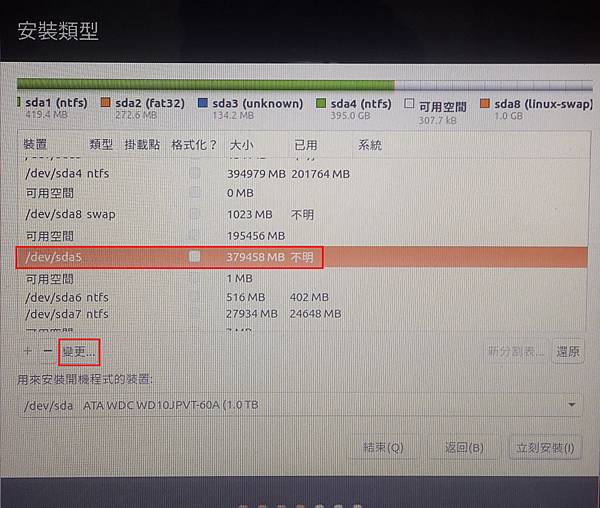
用途選〈ext4〉,格式化打勾,掛載點選〈/〉
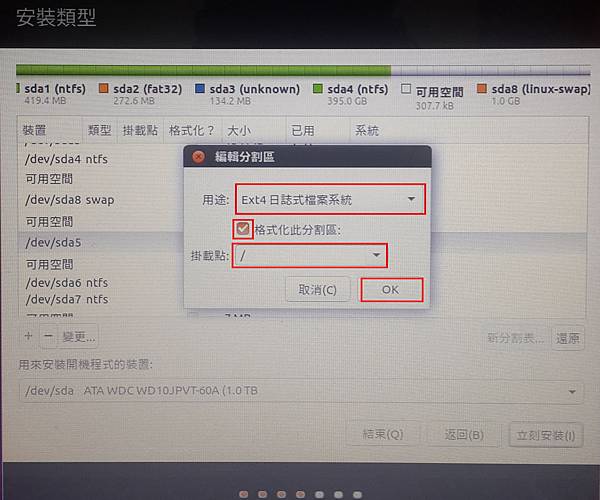
選地區
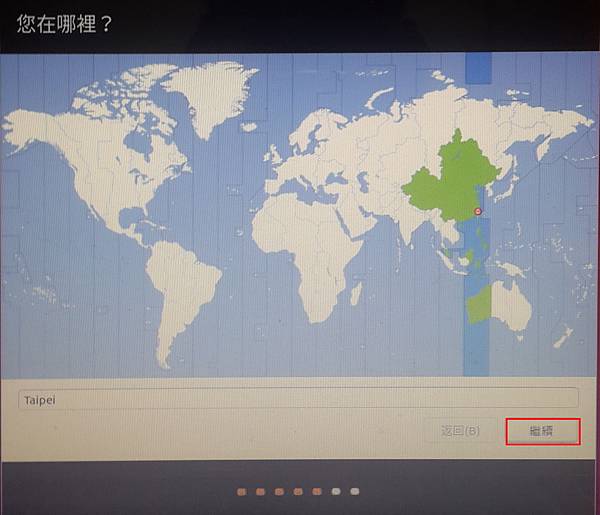
選你用的鍵盤主要語言
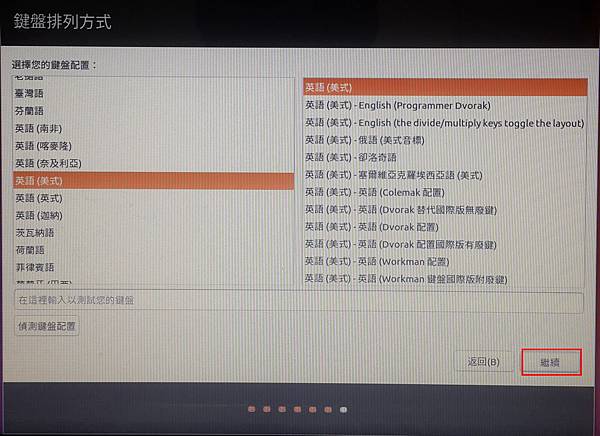
設定密碼
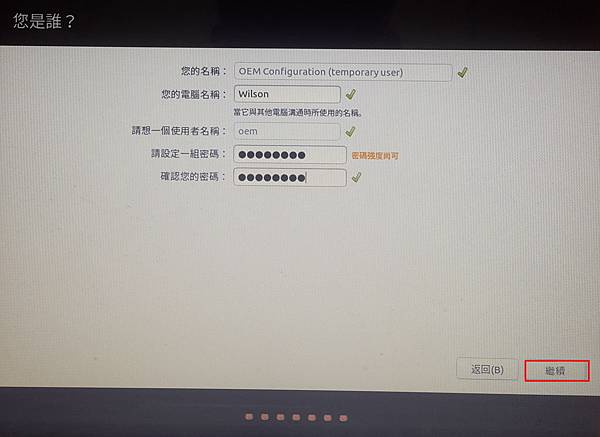
繼續安裝完
5.重開機時再次進入BIOS,將〈 作業系統的啟動管理員 〉移到第一個,拔掉隨身碟,儲存後離開
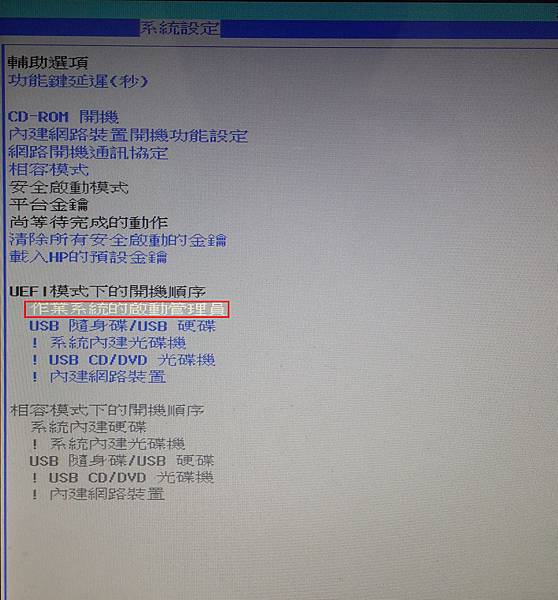
若開機選單沒出現就直接到開機原作業系統,就在cmd輸入bcdedit /set <bootmgr> displaybootmenu yes
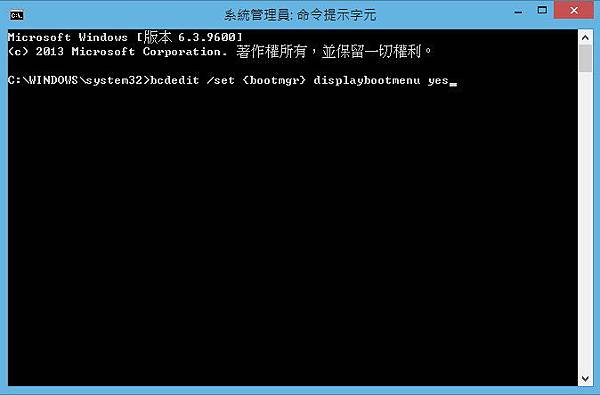
控制台→系統→進階系統設定→啟動及修復
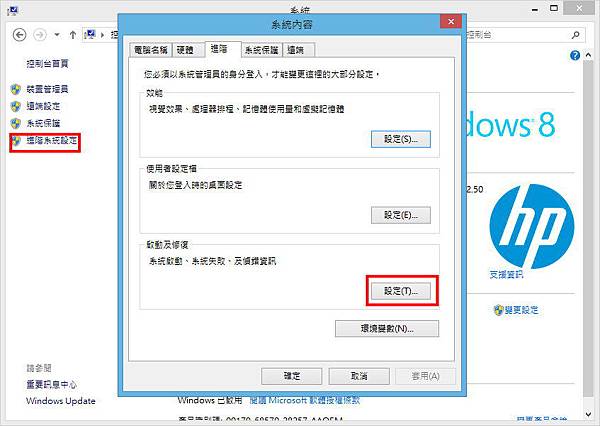
設定開機顯示作業系統清單的時間
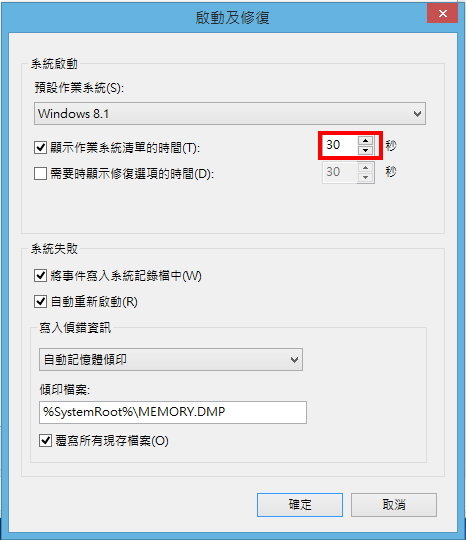
關機,重新啟動
若作業系統清單只有看到原作業系統,按Esc鍵就可以看到Ubuntu了
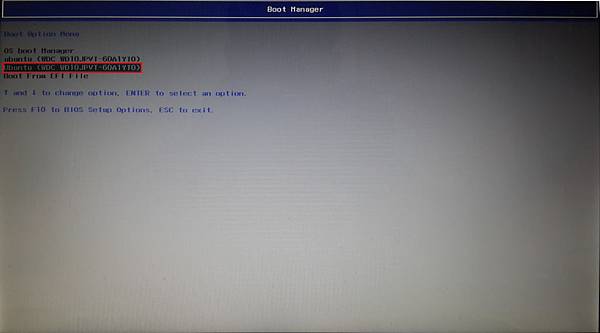
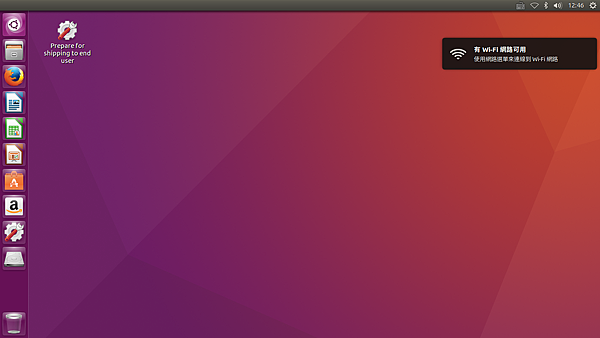
恭喜你,有比windows強大的Ubuntu了
 記得幫點擊部落格首頁的廣告,每個各點一下喔,只要點一下就好,感激不盡
記得幫點擊部落格首頁的廣告,每個各點一下喔,只要點一下就好,感激不盡
沒有留言:
張貼留言